Закръгляване в Excel
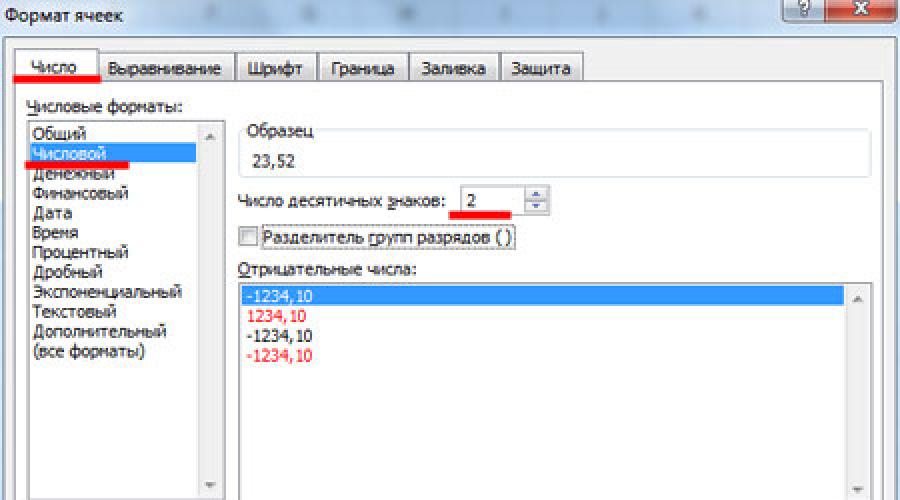
Въпрос: как да закръглите числа в Excel е от интерес за много потребители. Именно за него ще говорим.
Има няколко начина за закръгляване на числа в Excel: използване на клетъчен формат или използване на формула за закръгляване. Тези два метода трябва да се разграничават. Използването на клетъчния формат за закръгляване е по-подходящо, ако просто трябва да покажете стойностите в клетката или да отпечатате данните. Формулите ви позволяват да изберете подходящото закръгляване за число в клетка, така че то да може да се използва за други изчисления.
Числата могат да бъдат закръглени нагоре или надолу, до определен брой десетични знаци, до десетки, стотици и т.н. Можете да закръглите до четно или нечетно число или дори да изхвърлите всички цифри след десетичната запетая.
Закръгляване на число с клетъчен формат
Форматът на клетката ще ви позволи да изберете необходимия брой цифри, които трябва да се показват в числото след десетичната запетая.
Ще закръглим числото 23,5168 в клетка A1. Щракваме върху него с десния бутон на мишката и избираме "Форматиране на клетки" от контекстното меню.
Освен това в раздела "Номер" от списъка "Числови формати"изберете Цифрови. В полето "Брой десетични знаци"задайте желаната стойност. Натиснете OK.

Броят на десетичните знаци е намален на 2. Както можете да видите, числото се закръгля според математическите закони: ако изхвърлената цифра е по-малка от пет, числото се закръгля надолу, ако е повече от пет или равно, се закръгля нагоре.
Стойността в клетката се е променила само визуално. Лентата с формули все още съдържа числото 23,5168 и то ще бъде взето за всички изчисления, в които е посочена клетка A1.

За да намалите или увеличите броя на десетичните знаци, можете да използвате следния метод. В раздела "Начало" в групата "Номер" ще намерите два бутона „Увеличете битовата дълбочина“И „Намаляване на битовата дълбочина“.
Изберете клетка A1 и щракнете веднъж върху бутона „Намаляване на битовата дълбочина“. Получаваме този резултат.

Функции за закръгляване в Excel
Закръгляването на число в клетка с помощта на специални функции ще ви позволи да го използвате в бъдеще за изчисляване на формули.
Функциите, необходими за изчисленията, се намират в раздела "Формули" в секцията "математически". Нека да разгледаме какво прави всеки от тях.

Изберете клетка C1 и извикайте желаната функция.
ROUND - закръглява числото до зададения брой десетични знаци. В полето "Номер" - посочете адреса на желаната клетка, в полето "Брой цифри"- Посочете броя на десетичните знаци. Ако напишете "0", ще се получи закръгляване до цяло число.

Следното ще бъде написано в лентата за формули: \u003d ROUND (A1, 3) . A1 - препратка към клетка; 3 е броят на десетичните знаци.

Можете да закръглите число в Excel до десетки, стотици, хиляди. За това в областта "Брой цифри"трябва да напишете -1; -2; -3 съответно.

ROUNDUP - закръглява числото нагоре, т.е. закръглява стойността до следващото по-голямо число. Запис: .

ROUNDDOWN - закръглява надолу, т.е. до най-близкото по-малко число. Записване: =ROUNDDOWN(число,брой цифри).

Да се закръглете в ексел до цяло число, можете да използвате всяка от горните функции. В случая на полето "Брой цифри"трябва да напишете "0". Или въведете даденото число в лентата с формули.

INTEGER - ще ви позволи да закръглите стойността до най-близкото по-малко цяло число. Запис: =ЦЯЛО ЧИСЛО(число) .

За да закръглите число до най-близкото по-високо цяло число, използвайте закръгляване до десетки с функцията ROUNDUP. Записване: =ROUNDUP(число,брой цифри).

ODD - закръглява стойността до най-близкото цяло нечетно число. Освен това, ако стойността в клетката е положителна - нагоре, отрицателна - надолу. Запис: =ODD(число) .
![]()
EVEN - закръглява стойността до най-близкото четно цяло число. Запис: =ЧЕТНО(число) .

OTBR - позволява ви да изхвърлите дробната част, оставяйки цяло число. Според законите на математиката 23,5168 трябваше да се закръгли до 24 и имаме числото 23 - дробната част просто се изхвърля. Записване: \u003d REV (номер, брой цифри).

ROUND - Закръглява число до определената точност. Ако поставите „7“ в полето „Точност“, числото 23,5168 ще бъде закръглено до най-близкото число, което е кратно на седем. Записване: =КРЪГЛО(число,точност).

С помощта на методите и различните формули, описани в тази статия, можете да закръглите число в Excel по начина, по който е необходимо в документ: с определен брой десетични знаци, нагоре или надолу, до цяло, до десетици и хиляди.